i denne vejledning lærer du, hvordan du henter og derefter flash / installer clockmod recovery på din android-telefon eller tablet. Denne installationsvejledning er gældende for næsten alle de understøttede android-enheder.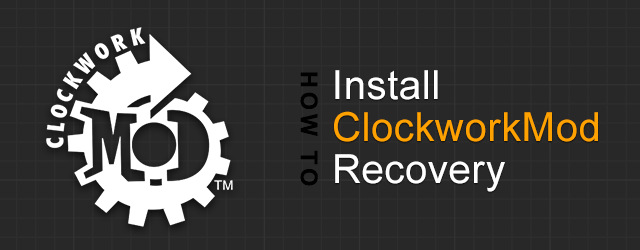
for dem, der ikke er bekendt, er urværkmod recovery – også kendt som CVM recovery, en af de mest populære brugerdefinerede inddrivelser til rådighed for android-enheder. Nogle af de centrale funktioner, der findes i Urværkmod recovery omfatter Nandroid backup og restore, recovery, installation eller restaurering af brugerdefinerede eller officielle ROM ‘ er.
installer Urværkmod Recovery
der er primært to standardmetoder til at installere Urværkmod recovery på din android-telefon eller tablet:
- brug af ROM Manager
- brug af Fastboot
der er nogle scenarier, der kræver andre metoder end ovennævnte for at blinke Urværkmod opsving, scenarier som:
- din enhedsgendannelse er ikke en separat partition, men kommer indbygget i selve kernen. Samsung galakse-enheder og mange Sony-enheder falder i denne kategori, hvor du skal blinke en kerne, der indeholder urværkmod-gendannelsen ved hjælp af ODIN eller FlashTool.
- din enhed kører ikke officielt android OS, men Android har Bee porteret til at køre på den. Derfor kræver særlig metode til at installere CVM opsving. HP Touchpad og HTC HD2 er eksemplerne på sådanne enheder.
da det ikke er muligt at dække metoder til alle enheder i en enkelt guide, dækker vi de to standardmetoder, der skal dække de fleste enheder derude. Lad os tale om begge de ovennævnte metoder til at installere CVM recovery.
Flash-gendannelse ved hjælp af ROM Manager
installation af Urværkmod ved hjælp af ROM Manager er den nemmeste blandt de ovennævnte metoder. Det kræver dog, at din enhed først er rodfæstet. Så hvis du vil bruge ROM Manager til at installere urværkmod opsving, først rod din Android-enhed.
i denne metode behøver du ikke at hente gendannelsesbillede eller indtaste nogen kommandoer. Installationsprocessen er temmelig ligetil og involverer grafisk brugergrænseflade. Dette er den anbefalede metode til at installere urværkmod opsving og man bør prøve andre metoder, hvis denne ene ikke virker for dig. Lad os få tingene gjort…
- Åbn Play Butik på din enhed, Søg og installer ROM Manager. ROM Manager giver dig mulighed for at installere nyeste version af
opsving og planlægge forskellige opsving relateret opgave, mens startet i Android. Der er også en annoncefri premium-version tilgængelig. - Åbn “Rom Manager”, som du lige har installeret. Det bør tilbyde dig at “Flash Urværkmod Recovery”. Tryk på ok.

- Vælg nu Urværkmod Recovery under” Install or update recovery ” muligheder. Tryk derefter på enhedens navn, og tryk derefter på “Flash Urværkmod Recovery” for at starte hentningsprocessen.
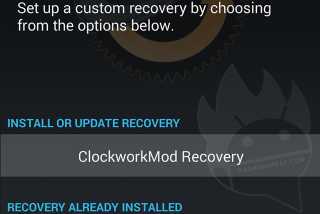
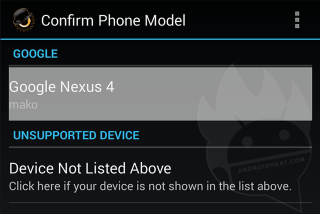
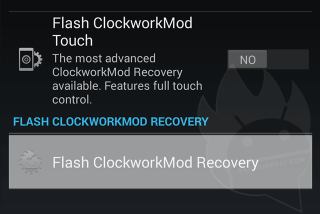

- efter overførslen, give Superbruger adgang, hvis den spørger. Gendannelsen vil blive blinket og derefter “succesfuldt blinket Urværkmod opsving!”meddelelsen skal vises. Tryk på OK.


- Tryk nu på” Genstart til gendannelse ” og tryk derefter på OK. Hvis den gør det, har du installeret
recovery på din android-telefon eller tablet. Eller du kan manuelt starte i gendannelse ved at lukke din telefon eller tablet ned og derefter bruge kombinationen Lydstyrke ned eller Lydstyrke op og tænd / sluk-knapper.
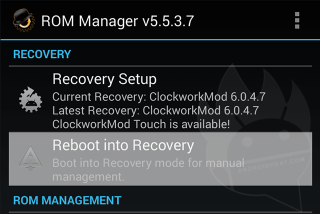
installer Clockmod Recovery Med Fastboot
en stor fordel ved at installere clockmod recovery ved hjælp af Fastboot er, at det ikke engang kræver, at du først rodfæster din enhed. Din bootloader skal dog låses op, inden du bruger denne metode. Tjek vores detaljerede guide til, hvordan du låser op bootloader. Hvis du vil bruge Fastboot til at installere clockmod recovery på din android-enhed, skal du omhyggeligt følge nedenstående trin.
- Hent den seneste gendannelsesbilledfil fra Clockmod-Gendannelsessiden, og kopier den hentede gendannelsesfil i den samme mappe, hvor fastboot-og adb-filer er placeret.
Bemærk: gendannelsesbilledet skal have .img udvidelse. Hvis det er en .lynlås fil, sørg for at udtrække .img fil fra det, før du fortsætter. - opsætning fastboot & ADB på din computer.
- Aktiver USB debugging mode på din enhed og tilslut den til din computer via USB-kabel.
- Åbn kommandoprompten til Terminal, og skriv følgende kommando for at indtaste din enhed i fastboot-tilstand:
adb reboot bootloader
eller du kan bruge tastekombinationen til at gå ind i fastboot-tilstand. - når din enhed er i fastboot-tilstand, skal du indtaste følgende kommando for at se, om computeren registrerer den tilsluttede enhed:
fastboot devices
hvis du ikke kan se et serienummer og i stedet se””, er fastboot ikke konfigureret korrekt på din maskine, eller driverne mangler. Hvis du ser “ingen tilladelser fastboot”, kan du prøve at køre fastboot som root. - for at installere urværkmod recovery på din enhed skal du indtaste følgende kommando:
fastboot flash recovery ***.img
hvor”***.img ” er navnet på din gendannelsesfil. - når installationen er afsluttet, skal du indtaste følgende kommando for at gå ind i gendannelsestilstand:
fastboot boot ***.img
Bemærk: Nogle Rom ‘ er overskriver gendannelse ved opstartstid, så hvis du ikke planlægger straks at starte i gendannelse, skal du være opmærksom på, at dette kan overskrive din brugerdefinerede gendannelse med stock one.